
Mari kita lihat topik ini menggunakan contoh modul terbesar - "lawatan" . Ia akan menyimpan paling banyak rekod, kerana setiap tahun anda akan mengumpul lebih banyak maklumat tentang perkhidmatan yang disediakan dalam pangkalan data. Oleh itu, tidak seperti kebanyakan jadual lain, apabila memasuki modul ini, ' borang carian data ' mula-mula muncul.

Tajuk borang ini dibuat khas dalam warna oren terang supaya mana-mana pengguna dapat segera memahami bahawa dia tidak berada dalam mod menambah atau mengedit rekod, tetapi dalam mod carian, selepas itu data itu sendiri akan muncul.
Ia adalah carian yang membantu kami memaparkan hanya lawatan pesakit yang diperlukan, dan tidak menyelak beribu-ribu dan berpuluh-puluh ribu rekod. Dan jenis rekod yang kami perlukan, kami boleh tunjukkan menggunakan kriteria carian. Sekarang kita melihat bahawa carian boleh dijalankan dalam lima bidang.
Tarikh penerimaan . Ini ialah parameter berpasangan yang, menggunakan dua tarikh, memudahkan untuk menetapkan sebarang tempoh masa, sebagai contoh, untuk memaparkan lawatan pesakit hanya untuk bulan semasa.
Pesakit ialah nama pelanggan yang menggunakan perkhidmatan klinik anda. Sebagai contoh, anda boleh memaparkan keseluruhan sejarah lawatan untuk orang tertentu.
Cawangan . Jika anda menyediakan perkhidmatan profil yang berbeza, anda boleh memaparkan kerja jabatan tertentu sahaja.
Pekerja ialah doktor yang pernah bekerja dengan pesakit.
Dan perkhidmatan yang diberikan kepada pesakit. Sebagai contoh, anda boleh memaparkan perundingan doktor yang dikehendaki atau sebarang ujian makmal.
Anda boleh menetapkan keadaan carian untuk beberapa medan pada masa yang sama, sebagai contoh, apabila anda ingin melihat lawatan pesakit tertentu untuk tempoh masa tertentu.
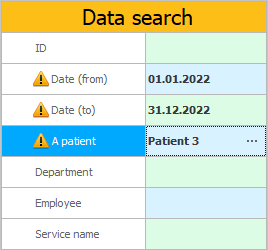
Medan yang hendak dicari ditandakan dengan tanda seru.
![]() Apabila membeli konfigurasi maksimum program, adalah mungkin untuk secara bebas
Apabila membeli konfigurasi maksimum program, adalah mungkin untuk secara bebas ![]()
![]() konfigurasikan hak akses , menandakan medan yang anda boleh cari.
konfigurasikan hak akses , menandakan medan yang anda boleh cari.
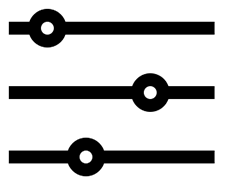
Jika medan adalah jenis angka atau mengandungi tarikh, maka sistem menunjukkan medan itu dua kali. Disebabkan ini, pengguna mendapat peluang untuk mencari dengan segera julat nilai. Sebagai contoh, ini adalah cara anda mencari analisis makmal yang dikehendaki mengikut nombor tiub.
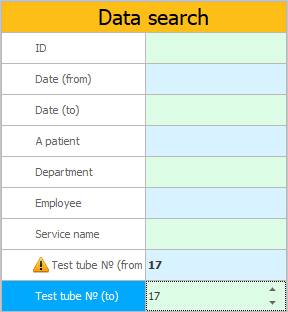
![]() Pilihan nilai dalam medan carian dijalankan menggunakan medan input yang sama yang digunakan semasa menambah rekod baharu pada jadual ini. Lihat jenis medan input .
Pilihan nilai dalam medan carian dijalankan menggunakan medan input yang sama yang digunakan semasa menambah rekod baharu pada jadual ini. Lihat jenis medan input .
Butang terletak di bawah medan untuk memasukkan kriteria carian.
Butang "Cari" memaparkan data yang sepadan dengan kriteria carian yang ditentukan. Jika kriteria carian dibiarkan kosong, maka semua rekod jadual akan muncul.
Butang "Jelas" akan mengalih keluar semua kriteria carian.
Butang "kosong" akan menunjukkan meja kosong. Ini diperlukan apabila anda memasukkan modul untuk menambah entri baharu. Dalam kes ini, anda tidak memerlukan sebarang entri yang ditambahkan sebelum ini.

Sekarang mari tekan butang "Cari" dan kemudian perhatikan bahawa dalam "pusat tingkap" istilah carian kami akan disenaraikan.

Setiap istilah carian ditandakan dengan anak panah merah yang besar untuk menarik perhatian kepada dirinya sendiri. Mana-mana pengguna akan memahami bahawa tidak semua data dalam modul semasa dipaparkan, jadi anda tidak perlu risau bahawa ia telah hilang di suatu tempat. Ia akan dipaparkan hanya jika ia memenuhi syarat yang ditetapkan.

Jika anda mengklik mana-mana istilah carian, tetingkap carian data akan muncul semula. Medan kriteria yang dipilih akan diserlahkan. Dengan cara ini anda boleh menukar nilai dengan cepat. Sebagai contoh, klik pada kriteria ' Pesakit '. Kemudian, dalam tetingkap carian yang muncul, pilih pesakit lain.
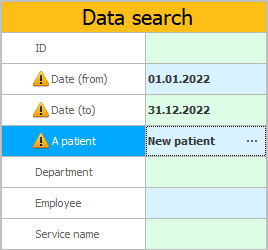
Sekarang istilah carian kelihatan seperti ini.

Anda tidak boleh menyasarkan parameter tertentu untuk menukar keadaan carian, tetapi klik di mana-mana sahaja "kawasan-kawasan" , yang diserlahkan untuk memaparkan kriteria carian.

Jika kami tidak lagi memerlukan beberapa kriteria, anda boleh mengalih keluarnya dengan mudah dengan mengklik pada 'palang' di sebelah kriteria carian yang tidak diperlukan.

Kini kami mempunyai syarat carian hanya pada tarikh kemasukan pesakit.

Anda juga boleh mengalih keluar semua kriteria carian dengan mengklik pada 'palang' di sebelah kapsyen awal.

Apabila tiada istilah carian, kawasan kriteria kelihatan seperti ini.
Tetapi memaparkan semua siaran di mana borang carian dipaparkan secara khusus adalah berbahaya! Di bawah anda boleh mengetahui apa sebenarnya yang akan mempengaruhinya.

![]() Lihat cara menggunakan carian dalam senarai medan input nilai .
Lihat cara menggunakan carian dalam senarai medan input nilai .

![]() Baca cara penggunaan borang carian mempengaruhi Meningkatkan prestasi program .
Baca cara penggunaan borang carian mempengaruhi Meningkatkan prestasi program .
Lihat di bawah untuk topik berguna yang lain:
![]()
Sistem Perakaunan Sejagat
2010 - 2024